Mới đây, Google Docs đã cập nhật một số tính năng mới giúp người dùng có thể chèn biểu tượng cảm xúc vào văn bản nhanh chóng. Trong bài viết dưới đây Taimienphi.vn sẽ hướng dẫn bạn đọc cách chèn biểu tượng cảm xúc trong Google Docs đơn giản nhất.
Google Docs là ứng dụng xử lý văn bản trực tuyến phổ biến nhất hiện nay và được rất nhiều người sử dụng trong công việc, học tập. Ngoài những tính năng cơ bản, trong bản cập nhật mới đây của Google Docs người dùng còn có thể tìm kiếm và thêm biểu tượng cảm xúc trực tiếp vào tài liệu. Cách chèn biểu tượng cảm xúc trong Google Docs cũng khá đơn giản bạn đọc cũng có thể tham khảo hướng dẫn trong bài viết dưới đây và làm theo để hiểu rõ hơn nhé.
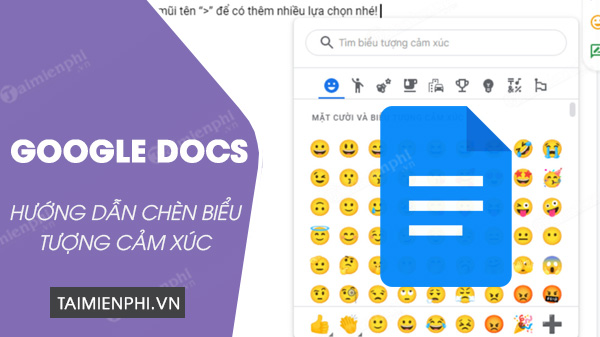
Thêm Emoji vào google tài liệu
Cách chèn biểu tượng cảm xúc trong Google Docs
1. Chèn emoji vào Google Docs bằng bảng ký tự
Bước 1: Mở Google Docs trên trình duyệt, tại trang tài liệu chọn mục Chèn.
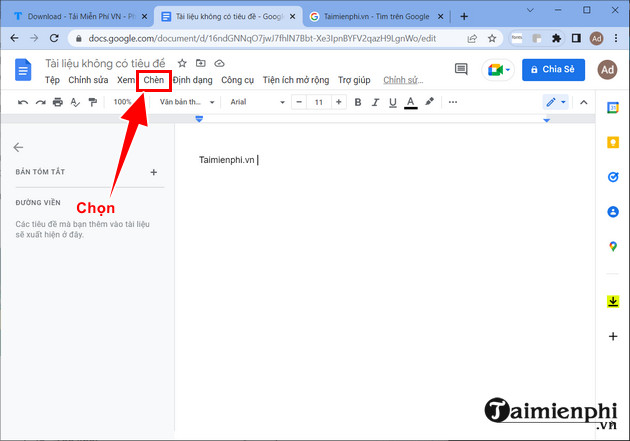
Bước 2: Tiếp theo để chèn emoji vào Google Docs bằng ký tự đặc biệt bạn chọn mục Ký tự đặc biệt.

Bước 3: Tại đây bạn click vào ô Biểu tượng

Bước 4: Chọn phần Biểu tượng cảm xúc.

Bước 5: Chọn biểu tượng cảm xúc muốn chèn là xong.

Chèn Watermark vào tài liệu trong Google Docs cũng là một trong những phương pháp giúp người dùng đánh dấu bản quyền tài liệu của mình, ngăn chặn người dùng khác ăn cắp tài liệu để sử dụng. Tham khỏa bài hướng dẫn cách chèn Watermark vào Google Docs tại đây nếu bạn chưa biết nhé.
- Xem thêm: Cách chèn Watermark trong Google Docs
2. Chèn biểu tượng cảm xúc trong Google tài liệu
Bước 1: Mở Google Docs trên trình duyệt, mở 1 file tài liệu mới (hoặc cũ) sau đó chọn mục Chèn.

Bước 2: Chọn phần Biểu tượng cảm xúc để thêm vào file tài liệu.

Bước 3: Chọn biểu tượng cảm xúc trong bảng muốn thêm là xong.

Bước 4: Bạn có thể lựa chọn các biểu tượng cảm xúc theo chủ đề khác nhau bằng cách Click vào từng mục như trong hình.

Hoặc bạn cũng có thể tìm kiếm biểu tượng cảm xúc qua thanh công cụ tìm kiếm để chèn vào file tài liệu.

3. Chèn biểu tượng cảm xúc trong Google Docs qua ký tự @
Bước 1: Mở Google Docs trên trình duyệt sau đó mở 1 file tài liệu mới (hoặc cũ)
Bước 2: Gõ ký tự @ + tên biểu tượng và Google Docs sẽ gợi ý bạn một số biểu tượng liên quan sau đó bạn chỉ cần chọn biểu tượng mình muốn thêm.


https://thuthuat.taimienphi.vn/cach-chen-bieu-tuong-cam-xuc-trong-google-docs-71063n.aspx
Trên đây là bài hướng dẫn cách chèn biểu tượng cảm xúc trong Google Docs giúp bạn đọc có thể thêm các biểu tượng vào văn bản giúp văn bản trở nên hấp dẫn hơn và thu hút được nhiều người theo dõi.